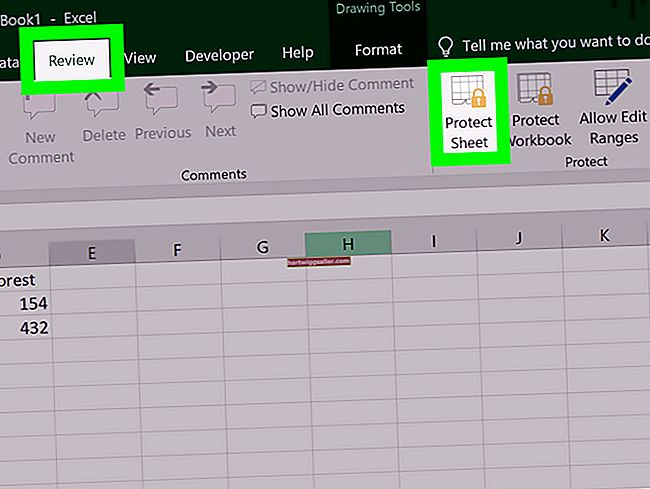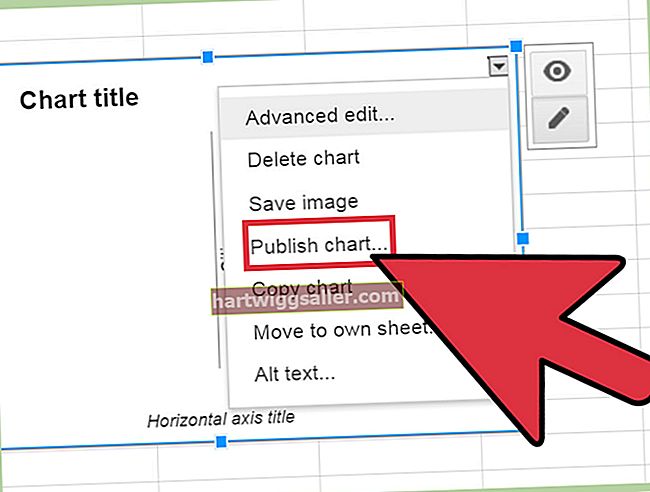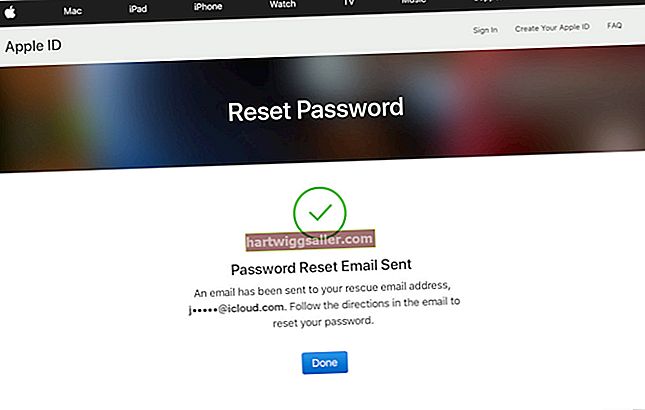当您准备好让员工在虚线(或不那么虚线)上签名时,您需要指出他们实际上应该将他们的约翰汉考克放在您的文件上的哪个位置。使用Microsoft Word,就像选择线条样式并将其绘制在页面上一样简单。水平线也可以很好地分隔文档的各个区域,例如章节,附录和图表。只需点击几下键盘,无论您手是否稳固,您都可以确保线条完全笔直。
1
启动 Word。要将水平线添加到现有文档,请单击“文件”选项卡,选择“打开”并浏览到该文档。否则,Word将打开一个新页面供您使用。
2
单击“插入”选项卡,然后单击“插图”组中的“形状”按钮。
3
单击下拉菜单中“行”菜单中的第一行图标。
4
绘制时按住“Shift”键以保持线条笔直。将光标置于您要开始线条的最左点,单击并按住鼠标左键,然后拖动到您要延伸线条的最右点。释放鼠标键和“ Shift”键,将显示该行。
5
如果需要,可通过单击设置行的格式。弹出橙色的“绘图工具”选项卡时,单击“形状轮廓”按钮以为水平线选择一种新颜色,而不是Word的默认黑色。此方法非常适合制作与您的公司徽标或整个文档中使用的其他主题颜色相匹配的线条。您也可以单击“形状轮廓”下的“重量”菜单,然后为线条选择较细或较粗的宽度,以及点缀或项目符号等装饰选项。